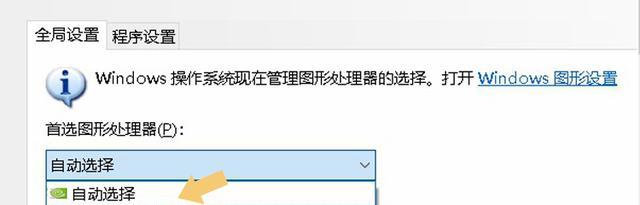
文章图片

文章图片

很多用户使用笔记本电脑时 , 发现系统会自动在集成显卡和独立显卡之间来回切换 , 想要阻止 , 但又不知道该如何操作 , 本期文章以“Windows10系统”为例 , 教大家如何设置“独立显卡优先 。
一、NVIDIA控制面板
使用鼠标右键单击点击电脑桌面右下角任务栏上的“NVIDIA”图标 。 如下图:
然后在弹出的界面里选择“NVIDIA控制面板”选项 。 如下图:
二、管理3D设置
打开“NVIDIA控制面板”以后 , 在弹出的界面里找到“管理3D设置”选项 。 如下图:
三、设置独立显卡优先
选中“管理3D设置”选项 , 在弹出的界面里找到“首选图形处理器”选项 , 将“自动选择”修改为“高性能NVIDIA处理器” , 然后点击下方的“应用”即可 。 如下图:
点击“应用”后 , 就完成了“独立显卡优先”的设置 , 用户重新启动一下电脑 , 就可以正常使用啦 。
结束语:有部分用户会说电脑没有NVIDIA控制面板 , 这是因为用户安装的显卡驱动不全或者自己禁用了控制面板导致的 , 可以通过重新安装最新显卡驱动的方法再次安装NVIDIA控制面板 。
【显卡|笔记本电脑怎么设置独立显卡优先?老王教你个办法,可以轻松搞定】注:文中演示使用的电脑型号为华硕飞行堡垒6FX86FE , 电脑系统版本为Windows1064位家庭中文版 , 不涉及任何APP版本 。
- 显卡|没有矿老板的买单,显卡崩盘已经形成!此时不要买任何一张卡!
- 显卡|你们用过的第一块显卡是什么?你觉得怎么样?
- 显卡|矿工在国内算是待不下去了,等等党终究胜利
- 显卡|显卡终于掉价了,等等党胜利在即
- 显卡|RTX3060显卡官方店仅2499元
- 机械|电脑配置不差玩游戏却很卡,客户头都要搞大了:重装系统也不行!
- 显卡|RTX3070Ti显卡离我们更近了,惠普17.3英寸笔记本逼近万元
- 显卡|给戴尔服务器PowerEdage T110 II加装显卡
- 杀毒软件|windows电脑不安装360等国产杀毒软件是保证电脑流畅运行的根本做法
- 杀毒软件|360全家桶是我见过最流氓的软件,安装后,电脑硬件极速老化
